华为手机如何修改网络设置增强网速
在手机使用wifi时,你是否有觉得手机网速太慢?本文带大家了解一下,华为手机如何修改网络设置增强网速?一起来看看吧~

工具/原料
手机类型:华为手机
手机系统:华为荣耀10 EMUI版本 10.0.0
方法/步骤
1.打开手机设置,找到“WLAN”,进入。
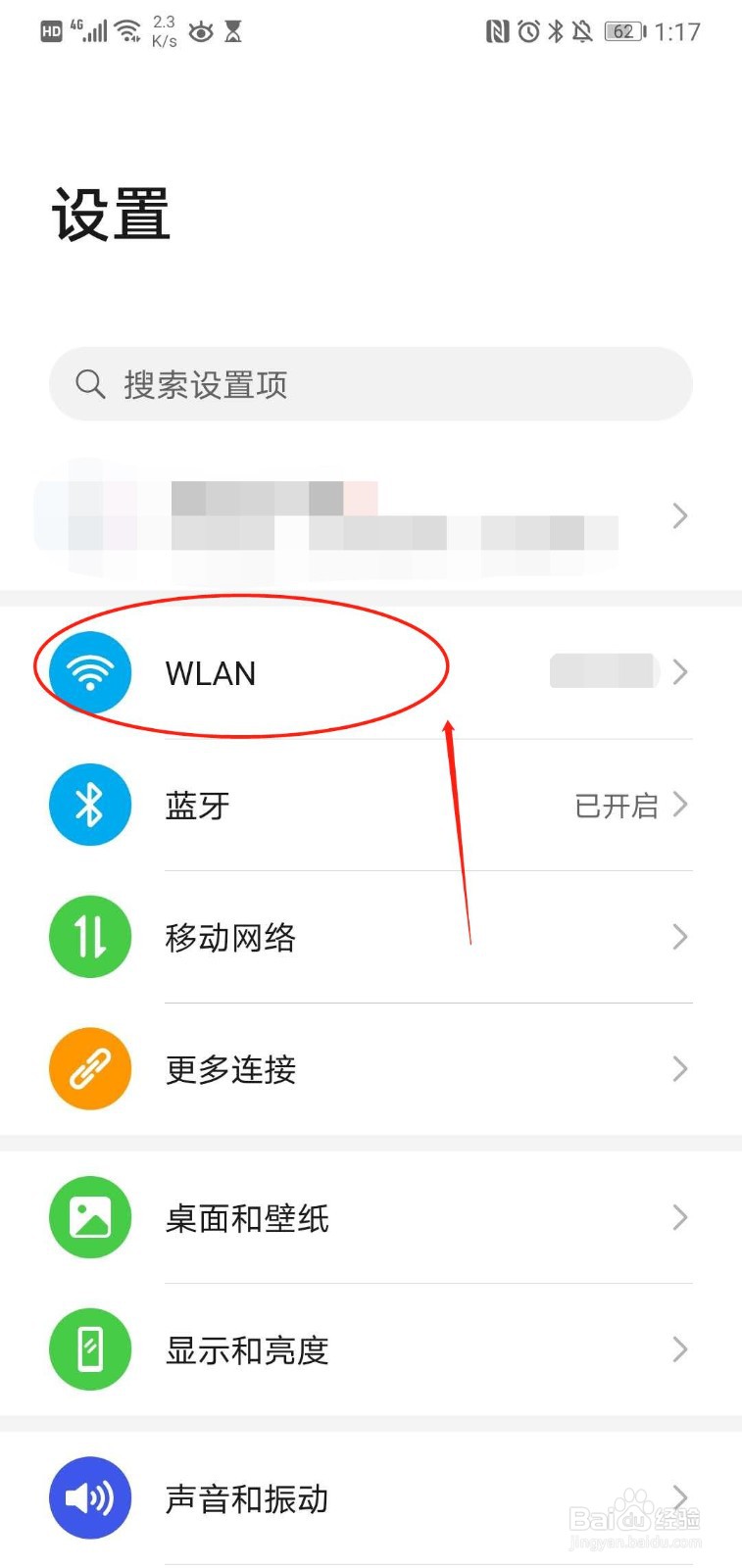
2.找到已连接上的网络。

3.长按已连接网络,出现“修改网络”。
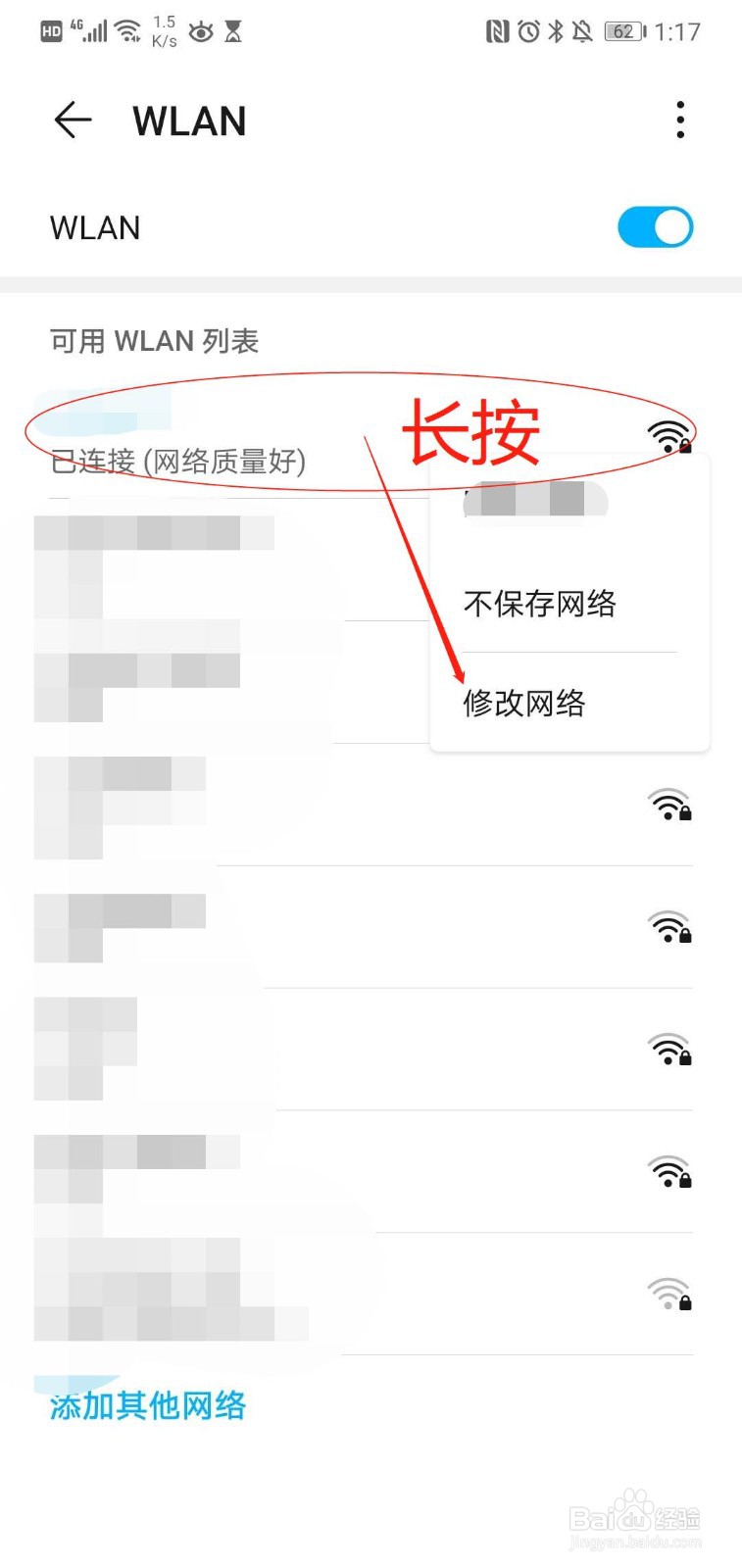
4.进入修改网络,勾选“显示高级选项”。

5.进入高级选项设置,点击IP,弹出框选择“静态”。

6.下拉找域名1、域名2,点击修改。
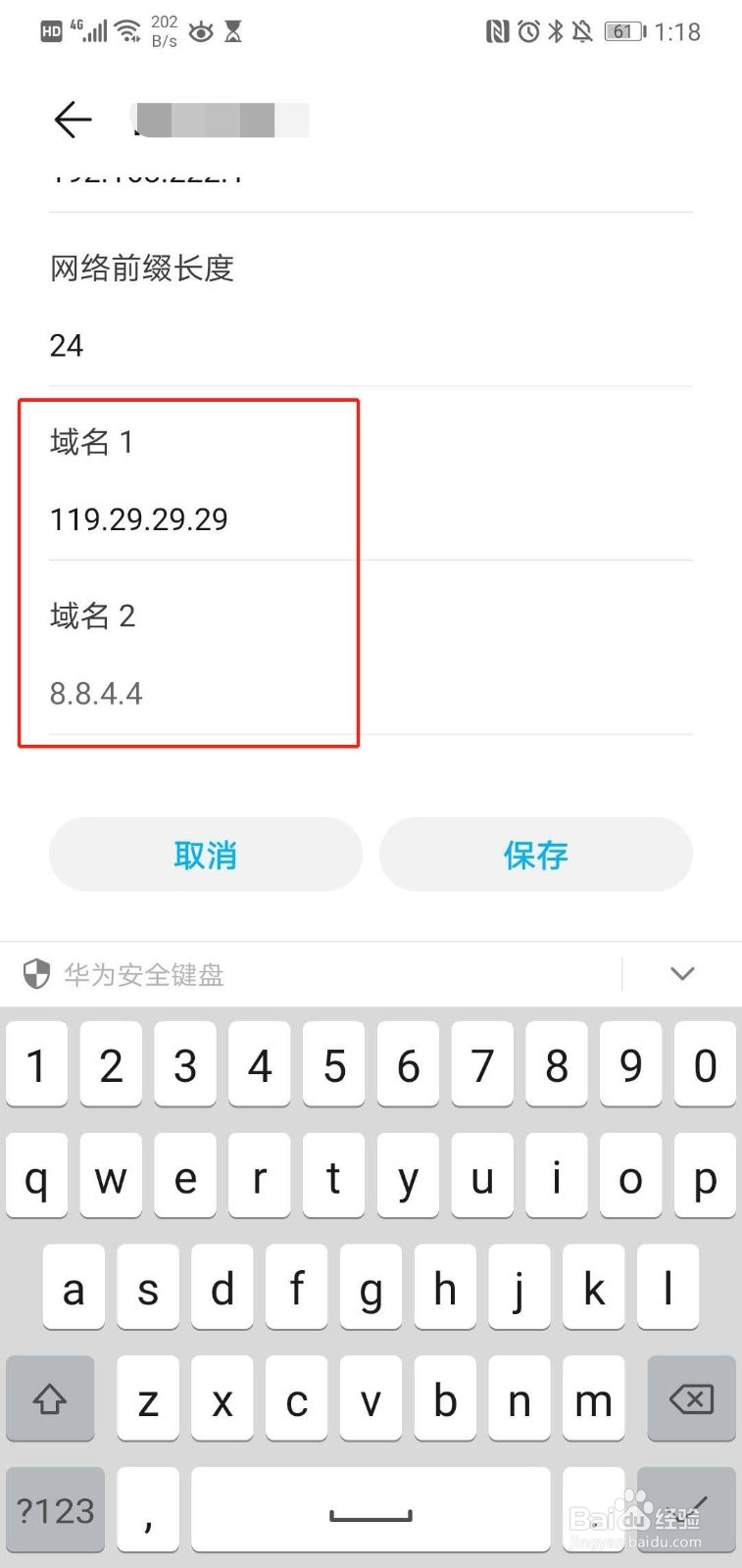
7.将域名1设置为【180.76.76.76】,将域名2设置为【114.114.114.114】
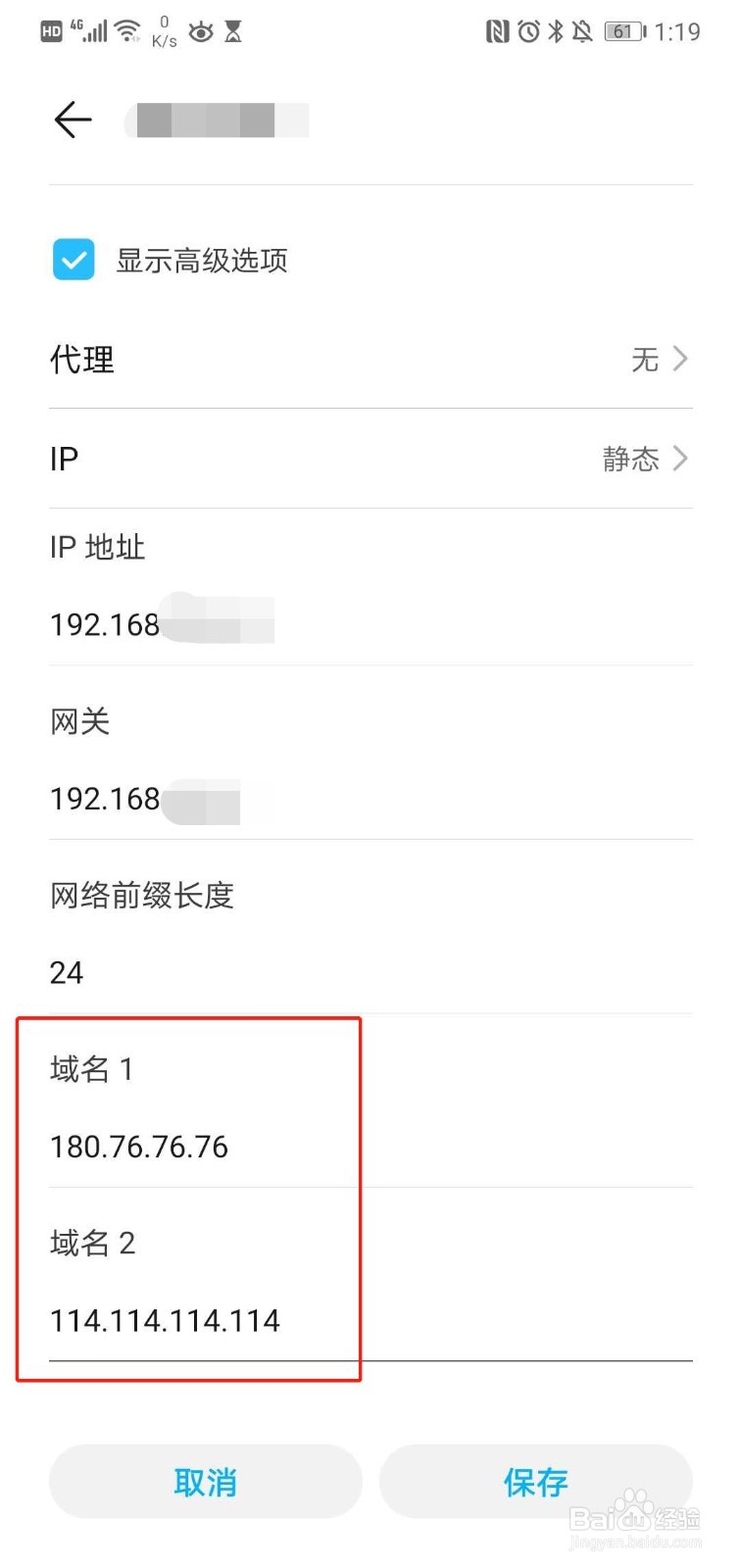
总结:
1.打开手机设置,找到“WLAN”,进入。
2.找到已连接上的网络。
3.长按已连接网络,出现“修改网络”。
4.进入修改网络,勾选“显示高级选项”。
5.进入高级选项设置,点击IP,弹出框选择“静态”。
6.下拉找域名1、域名2,点击修改。
7.将域名1设置为【180.76.76.76】,将域名2设置为【114.114.114.114】。
注意事项
Tips:注意只有在高级选项下的静态模式才能进行域名的修改。
声明:本网站引用、摘录或转载内容仅供网站访问者交流或参考,不代表本站立场,如存在版权或非法内容,请联系站长删除,联系邮箱:site.kefu@qq.com。
阅读量:53
阅读量:90
阅读量:165
阅读量:101
阅读量:55